Letzte Änderung 13.02.2014
Mit Hilfe eines XdevSplitPanes lässt sich ein Fenster-Bereich in zwei voneinander getrennte Bereiche aufteilen. Häufig wird ein SplitPane dazu verwendet, die komplette Benutzeroberfläche, einen Bereich in einem Tab oder ein InternalFrame zu teilen. Durch einen beweglichen Splitter lassen sich die beiden Bereiche des XdevSplitpanes während der Laufzeit nach Bedarf mit der Maus vergrößern und verkleinern. Über die Eigenschaft Ausrichtung lässt sich der Splitter wahlweise horizontal oder vertikal anordnen.
Damit der XdevSplitPane funktioniert, müssen Sie in beiden Bereichen des XdevSplitPanes jeweils eine GUI-Komponente einfügen. Diese werden beim Einfügen automatisch über die verfügbare Fläche gestreckt. I.d.R. benutzt man dafür Komponenten, in die man anschließend wiederum Komponenten einfügen kann, z.B. XdevContainer, XdevFormular, XdevTabbedPane oder aber auch weitere XdevSplitPanes.
●Einfache Splitpane

Der XdevSplitPane teilt einen Fenster-Bereich in 2 Bereiche.
●Verschachtelte Splitpanes
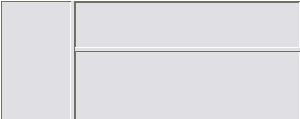
In einen XdevSplitPane lassen sich auch weitere XdevSplitPanes einfügen. Der Splitter lässt sich wahlweise horizontal oder vertikal anordnen.
●Befüllte Splitpane
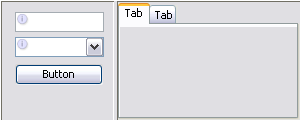
In beide Bereiche muss eine weitere Komponente eingefügt werden, in die Sie wiederum Komponenten einfügen können, z.B. XdevFormular oder XdevTabPane.
Wichtige Eigenschaften |
●Ausrichtung - Mit Vertikal teilen wird der Splitter waagerecht angeordnet und teilt den Owner damit in einen oberen und in einen unteren Bereich. Mit Horizontal teilen wird der Splitter senkrecht angeordnet und teilt den Owner damit in einen linken und in einen rechten Bereich.
●Live-Anpassung - Beim Bewegen des Splitters wird die Veränderung im XdevSplitPane entweder erst beim Loslassen der Maustaste oder sofort live gezeichnet.
●Splitter-Position - Ausgangsposition des Splitters (in Pixel) zur Laufzeit. Der Wert kann zwischen 0 und der maximalen Breite des XdevSplitPanes liegen. Bei der Verwendung größerer oder kleinerer Werte wird der Splitter einfach an den linken bzw. rechten Rand gesetzt.
●Splitter-Größe - Stärke des Splitters in Pixel.
●Schalter anzeigen - Im Splitter werden Pfeil-Tasten zum Minimieren und Maximieren der Split-Bereiche angezeigt.
●Gewichtung -
●Zustand persistieren - Die aktuelle Splitter-Position kann für den jeweiligen Benutzer abgespeichert werden.
Hinweis: Die Stellung des Splitters im Entwurf wird zur Laufzeit als Ausgangsposition übernommen. |
Wichtigste Methoden |
setDividerLocation |
Legt die Position des Splitters fest, d.h. an welchem Punkt die Pane geteilt wird.
Wichtigste Überladungen:
●setDividerLocation(double proportionalLocation)
●proportionalLocation - Die proportionale Position des Splitters in der Pane in Prozent als Double. Der Double-Parameter nimmt Werte zwischen 0.0 und 1.0 entgegen.
// Setzt die Position des Splitters in die Mitte der Pane (50%) |
●setDividerLocation(int location)
●location - Die Position des Splitters in Pixel. Der Parameter legt die Entfernung des Splitters vom linken bzw. oberen Rand der SplitPane fest (je nach Ausrichtung).
// Setzt die Position des Splitters 50 Pixel vom linken Rand der Pane fest |
setDividerSize(int newSize) |
Legt die Breite des Splitters in Pixel fest.
●newSize - Die Breite in Pixel, die für den Splitter festgelegt wird.
// Setzt die Breite des Splitters auf 5 Pixel |
setDividerOrientation(int orientation ) |
Legt die Ausrichtung der XdevSplitPane fest.
●orientation - Die Ausrichtung des Splitters - XdevSplitPane.VERTICAL_SPLIT für eine vertikale, XdevSplitPane.HORIZONTAL_SPLIT für eine horizontale Ausrichtung der XdevSplitPane.
//Setzt die Ausrichtung der XdevSplitPane auf horizontal |